马老师




 5.00
5.00
服务次数:9999+
服务类型: 空调维修、冰箱维修、空调维修、冰箱维修
小米笔记本是小米出品的一款屏占比非常高的笔记本电脑,其优秀的性能和优雅的外观受到很多人的欢迎。很多想清理系统的朋友都不知道小米笔记本该怎么重装系统,其实操作很简单,下面就来看看吧。
小米笔记本重装win10系统教程
1、首先找到一个u盘,做成系统盘,方法很简单,下载一个微pe工具箱就可以了。【微PE工具箱2.0下载】
2、将要重装的系统放入u盘中。
【小米电脑重装系统下载】
这款重装系统专门针对小米电脑进行了优化,硬盘可以更快速地完成工作,提高系统的运行速度。
此外,该系统还添加了很多优秀的办公、学习等功能,用户可以随时随地取用,还能体验到更多的使用乐趣。

3、u盘做好之后插入电脑,然后开机,在开机时按下键盘“F2”进入bios设置,找到Security中的Set Supervisor Password设置密码,然后选择YES进行保存。
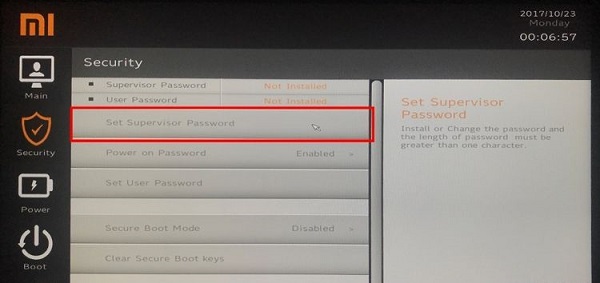
4、之后选择Secure Boot Mode,将Enabled改成Disabled,如图所示。
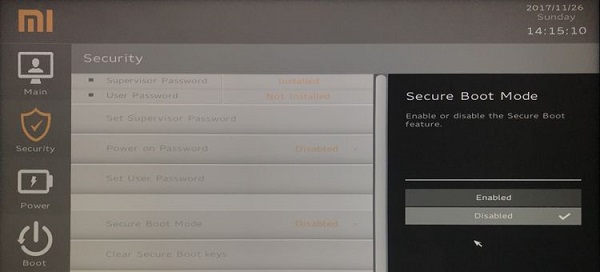
5、然后按F10保存设置,重启电脑,重启时按F12进入启动项设置,选择u盘,就可以进入pe系统了。
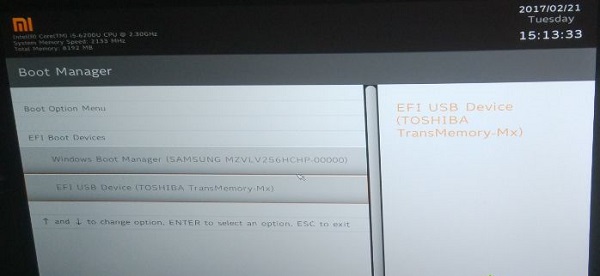
6、进入pe系统之后操作就和其他电脑重装系统类似了,找到下好的重装程序,运行,然后等待安装完成即可。
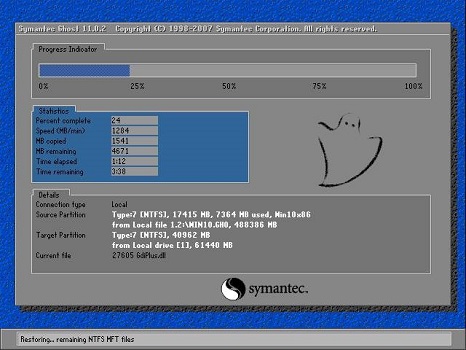
小米电脑要更改bios设置最大的差别在于需要设置一个管理员密码,其他操作与其他品牌电脑类似。



马老师




 5.00
5.00
服务次数:9999+
服务类型: 空调维修、冰箱维修、空调维修、冰箱维修



刘师傅




 5.00
5.00
服务次数:9999+
服务类型: 空调维修、冰箱维修、空调维修、冰箱维修


小米笔记本重装win10系统教程
小米笔记本是小米出品的一款屏占比非常高的笔记本电脑,其优秀的性能和优雅的外观受到很多人的欢迎。很多想清理系统的朋友都不知道小米笔记本该怎么重装系统,其实操作很简单,下面就来看看吧。小米笔记本重装win10系统教程1、首先找到一个u盘,做成系....华硕笔记本电脑重装系统教程win10
华硕笔记本电脑重装系统教程win10 尊敬的读者,欢迎来到3721维修网!作为一名专业的电脑维修工程师,我将为您提供关于华硕笔记本电脑重装系统教程win10的详细步骤和相关拓展知识。 为什么需要重装系统? 随着时间的推移,华硕笔记本电脑联想笔记本重装win10系统教程
联想笔记本是现在很多人喜欢使用的笔记本品牌。很多用户有时候会因为系统垃圾过多或者系统损坏等情况想要重装系统,但是不知道联想笔记本怎么重装win10系统,其实操作非常简单,下面一起看看吧。联想笔记本重装win10系统教程1、首先准备一个8G或....